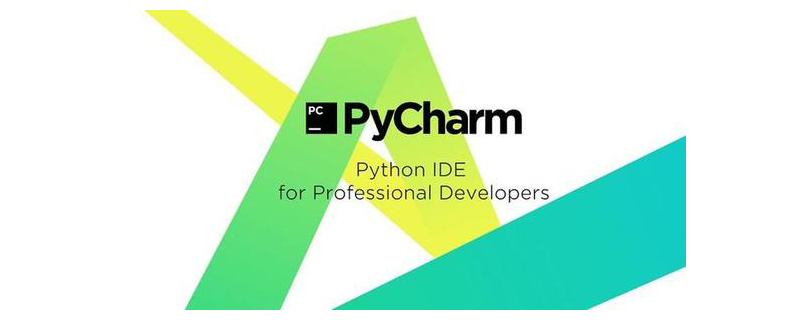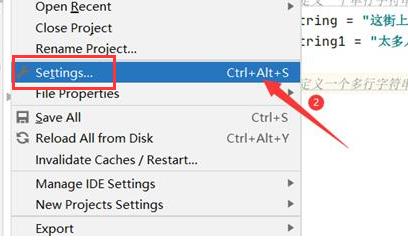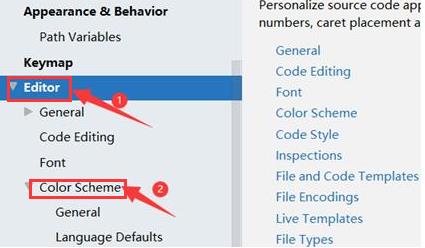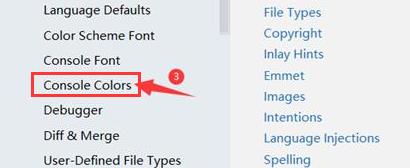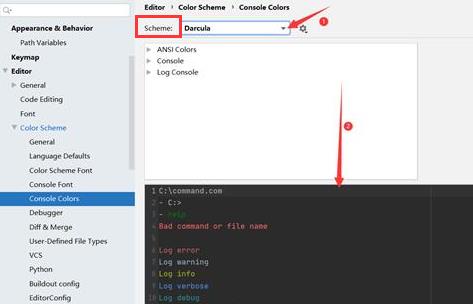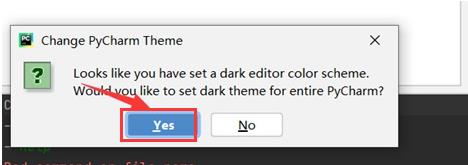pycharm怎样修改背景颜色?简单几步教你直接更换pycharm默认背景
作者:佚名 来源:91下载站 时间:2022-07-04 15:09
pycharm怎样修改背景颜色?pycharm这款软件可以大大提高编程的效率,很多用户都在使用,不过可能有的用户在用久了之后就会觉得软件页面颜色过于单一,都有点审美疲劳了,同时有时候对于一些文本的显示,可能默认的白色背景不够清楚,所以都想知道pycharm怎样修改背景颜色,这边就给大家带来pycharm修改背景颜色教程分享,有需要的可以一起看看。
pycharm修改背景颜色步骤介绍
1.打开界面后,点击左上角的File菜单
2.找到settings设置选项
3.随后打开Editor栏目下的color scheme菜单
4.打开Console colors选项的侧边栏
5.在Scheme板块中选择想要的背景颜色参数
6.最后点击Yes按钮保存设置即可
这样一来编辑器窗口的背景颜色就修改成功了,大家可以跟着教程试着自己设置一下,更多实用的软件教程可以继续关注本站。